Cách di chuyển các thư mục quan trọng từ ổ C sang ổ D hoặc ổ E
Sau thời gian dài sử dụng và cài đặt nhiều phần mềm, phân vùng ổ C sẽ dần đầy dung lượng. Giải pháp tối ưu là di chuyển các thư mục quan trọng như Download, Music, Pictures, Desktop... sang ổ D hoặc ổ E. Việc này không chỉ đơn giản là cắt và dán mà cần thực hiện đúng cách để đảm bảo hệ thống hoạt động ổn định. Bài viết dưới đây từ Tripi sẽ hướng dẫn bạn cách thực hiện chỉ với vài bước đơn giản.
Ví dụ, chúng ta sẽ di chuyển thư mục Documents từ ổ C sang ổ D
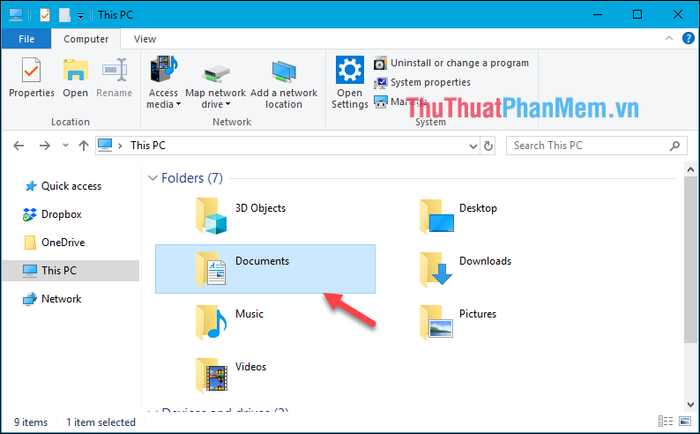
Bước 1: Để di chuyển thư mục Documents sang ổ D, trước tiên cần tạo một thư mục Documents mới trong ổ D. Lưu ý đặt tên giống hệt thư mục gốc để tránh xung đột hệ thống.
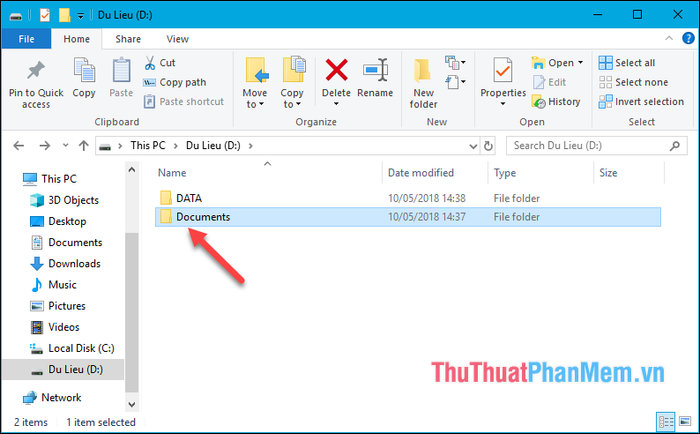
Bước 2: Sau khi tạo thư mục mới, hãy tìm đến thư mục Documents gốc, nhấp chuột phải và chọn Properties.
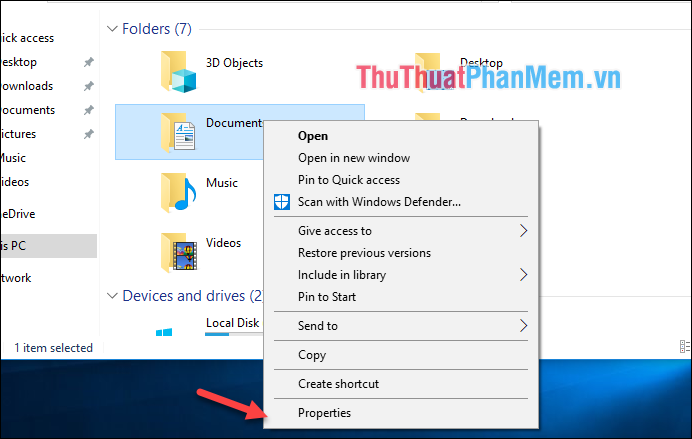
Bước 3: Trong cửa sổ Properties, chuyển đến thẻ Location và nhấn vào Move… để bắt đầu di chuyển thư mục.
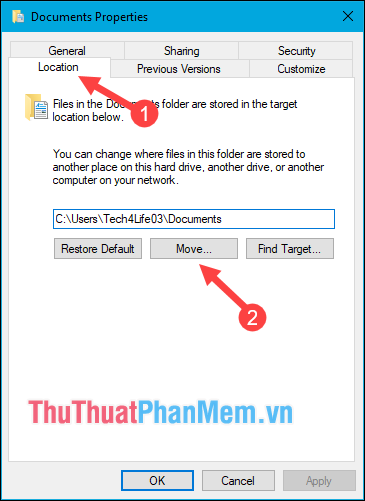
Bước 4: Khi cửa sổ duyệt file hiện ra, hãy điều hướng đến thư mục Documents đã tạo ở bước 1 và chọn Select Folder.
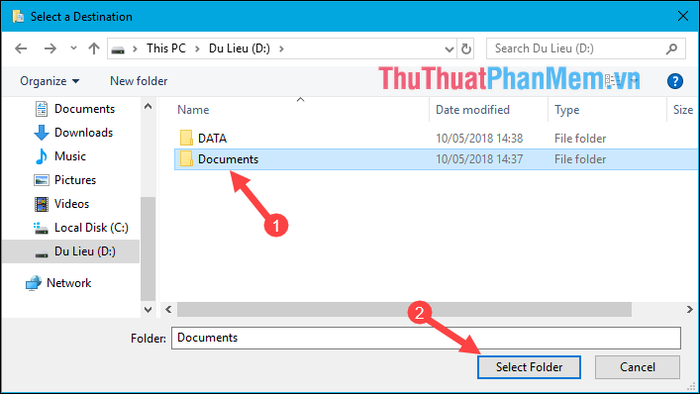
Bước 5: Kiểm tra lại đường dẫn để đảm bảo chính xác, sau đó nhấn OK để hoàn tất quá trình di chuyển.
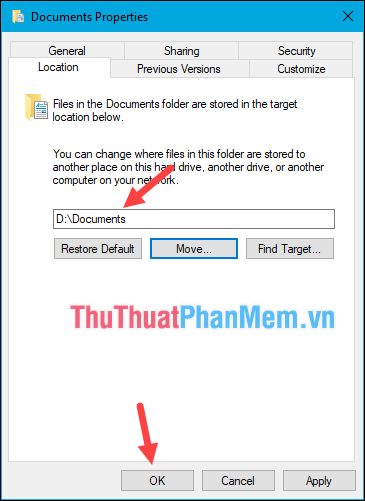
Bước 6: Khi thông báo xác nhận hiện lên, hãy nhấn Yes để đồng ý di chuyển thư mục.
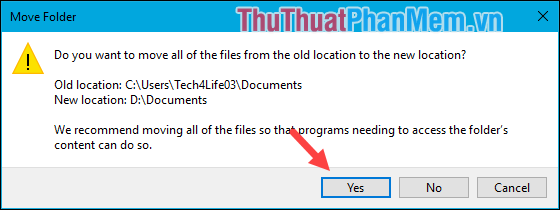
Mở ổ D để kiểm tra, bạn sẽ thấy thư mục Documents đã được di chuyển thành công.
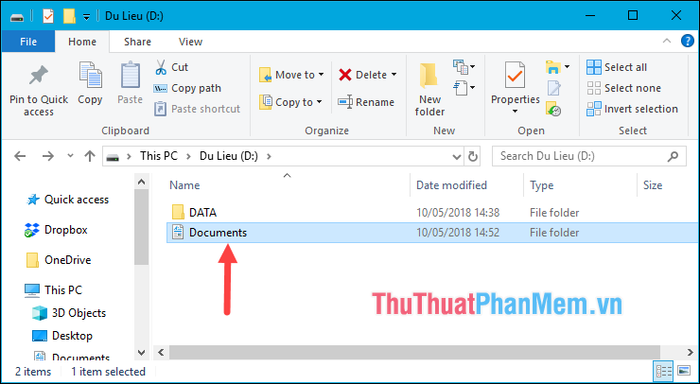
Tất cả các tệp tin trong thư mục Documents cũng đã được chuyển sang vị trí mới một cách nguyên vẹn.
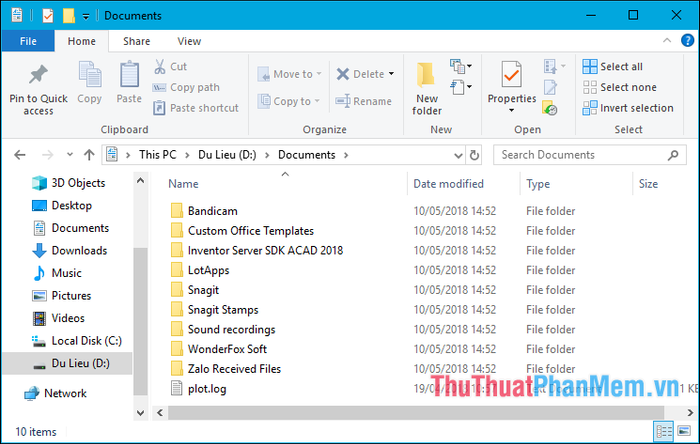
Chỉ với vài bước đơn giản, bạn đã di chuyển thành công thư mục Documents từ ổ C sang ổ D. Các thư mục khác như Music, Pictures, Download... cũng có thể được thực hiện tương tự. Chúc bạn thành công!
Có thể bạn quan tâm

Cách Muối Ô Liu Đúng Chuẩn

Top 5 kiểu tóc nhuộm xanh rêu dành cho các chàng trai cá tính và năng động

Khám phá 4 cửa hàng phụ kiện thời trang tại TP.HCM, với giá từ 100.000 đồng - Tripi

Top 10 loài hoa cưới đẹp và ý nghĩa cho cô dâu cá tính

Top 5 cửa hàng quần áo nam đẹp tại Thanh Hóa được phái mạnh yêu thích


